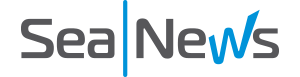ПОРТСТАТ – инструкция
Сервис имеет 2 версии:
- ПОРТСТАТ Грузы – для анализа грузооборота портов и стивидоров РФ в разрезе 20 номенклатурных групп (в тыс. тонн)
- ПОРТСТАТ Контейнеры – для анализа контейнерооборота портов и стивидоров РФ (в TEU)
Приступая к работе:
- работайте с сервисом в режиме полного окна – для этого нажмите кнопку
в правом нижнем углу окна
- сервис содержит 2 страницы, переключение между которыми осуществляется кликом на соответствующей закладке в нижней части окна:
- [Грузооборот/контейнерооборот] – статистика грузооборота/контейнерооборота всех бассейнов, портов и стивидоров РФ
- [Грузооборот/контейнерооборот – исторические данные] – исторические данные грузооборота/контейнерооброта портов и стивидоров
Принципы фильтрации данных:
Для удобства работы с сервисом фильтрация данных реализована несколькими альтернативными способами. Для самых распространенных вариантов выбора применяются кнопочные фильтры, которые позволяют одним нажатием включить/исключить определенную категорию данных из выборки (импорт/экспорт/каботаж/транзит, перечень месяцев, включаемых в выборку, укрупненная номенклатура (для грузов) или статус контейнера (для контейнеров). Выпадающие списки применяются для точного указания и быстрого поиска нужного порта/стивидора. Визуальные фильтры с кросс-фильтрацией комбинируют и дополняют собой два предыдущих способа.
Нужно помнить, что все фильтры и визуальные элементы влияют друг на друга, поэтому, к примеру, если в выпадающем списке стивидоров выбран “Первый контейнерный терминал”, в выпадающем списке бассейнов вам будет доступен для выбора только Балтийский бассейн, а в выпадающем писке портов – только Большой порт Санкт-Петербург.
В этом случае, чтобы получить доступ к другим значениям, необходимо сбросить выбор в выпадающем списке стивидора. Делается это наведением курсора на верхний правый угол выпадающего списка и нажатием на иконку “стереть” (см. на картинке справа):

- При применении кнопочных фильтров черный фон означает, что фильтр включен, светлый – фильтр выключен:
- фильтр по направлению управляет тем, какие показатели (импорт/экспорт/каботаж/транзит будут включены в расчеты:
- фильтр по номенклатуре (содержание этого фильтра различно для контейнеров и для грузов) управляет тем, какие именно номенклатурные группы грузов / статусы контейнеров (груженые / порожние) будут включены в расчеты:
- фильтр по направлению управляет тем, какие показатели (импорт/экспорт/каботаж/транзит будут включены в расчеты:
-
- фильтр по месяцам управляет тем, какие месяцы будут включены в расчеты (можно включать месяцы как последовательно – январь, февраль, март и т.д., так и с разрывами – январь + март), при этом визуальный элемент, отображающий сравнение показателей за текущий и прошлый годы, отобразит сравнительные данные по выбранным вам месяцам, что позволяет проводить сравнительный анализ показателей текущего и предыдущего годов не только накопительным итогом, но и месяц к месяцу, квартал к кварталу и конкретных месяцев между собой:
- Применение выпадающих списков:
- Выпадающие списки позволяют жестко зафиксировать определенный бассейн и/или порт и/или стивидора с тем, чтобы все остальные визуальные элементы страницы сервиса отображали данные только по нему. Следует иметь в виду, что все визуальные элементы влияют друг на друга, поэтому, если, например, в выпадающем списке портов выбран “Магадан”, то в выпадающем списке бассейнов вам будет доступен только Дальневосточный бассейн, а в выпадающем списке стивидоров – только стивидоры порта Магадан. В таких случаях, чтобы получить доступ к остальным бассейнам и стивидорам, нужно сбросить значение выпадающего списка портов как это описано и проиллюстрировано выше:
- Применение визуальных элементов сервиса как фильтров:
- Каждый визуальный элемент может являться фильтром для других элементов – например, кликнув на секторе “нефтепродукты”, мы заставим все остальные визуальные элементы отчета пересчитаться и перерисоваться по показателю “нефтепродукты”.
- Нажав и удерживая клавишу Ctrl и последовательно выделяя курсором несколько секторов круговой диаграммы, мы, помимо “нефтепродуктов”, можем выделить также другие номенклатурные группы, в результате все остальные визуальные элементы пересчитаются и перерисуются, исходя из нашего выбора. Выбранные сектора при этом выделяются цветом, а у невыбранных цветность приглушается (как на рис. справа):
- Контекстный поиск – в выпадающих списках имеется возможность контекстного поиска по строке (употребимо для поиска портов и стивидоров по части названия) для этого раскройте выпадающий список и введите фразу для поиска в строке поиска см. ниже (пример поиска в списке всех стивидоров в названии которых имеется слово “первый”) при этом важно что бы выбор в списке был сброшен т.к. иначе поиск будет осуществляться среди выбранных значений (см. выше как сбросить выбор в выпадающем списке):
Контекстные подсказки:
Каждый визуальный элемент и его составляющие (сектор на круговой диаграмме, точка на графике и карте) имеют подсказки, содержащие развернутые данные об этом секторе и точке. Для получения подсказки просто наведите на интересующий вас объект курсор: